Qu'est-ce que l'intégration d'eWebinar avec BombBomb et comment la configurer ?
Explique comment configurer l'intégration de BombBomb et insérer des messages vidéo dans vos notifications par courrier électronique.
L'intégration d'eWebinar avec BombBomb vous permet d'insérer des messages vidéo dans vos notifications par e-mail (confirmations d'inscription, rappels et suivis), qu'il s'agisse d'importer une vidéo existante de votre compte BombBomb ou d'en enregistrer une nouvelle sur place.
L'ajout de messages vidéo dans les courriers électroniques que vous adressez aux personnes inscrites est un excellent moyen d'y ajouter une touche humaine, ce qui crée un lien et renforce la confiance. Cela peut également vous faire gagner un temps précieux, car l'enregistrement d'une courte vidéo est souvent beaucoup plus facile que la composition des mêmes idées dans un courriel écrit.
NOTE : Pour que cette intégration fonctionne, vous devez utiliser Chrome ou activer les cookies inter-domaines pour BombBomb dans Safari.
Pour configurer l'intégration de BombBomb dans eWebinar :
- Modifiez le eWebinar pour lequel vous souhaitez ajouter une vidéo à ses notifications par e-mail.
- Allez dans l'onglet Notifications et modifiez l'e-mail en question.
- Cliquez sur l'icône BombBomb dans la barre d'outils.
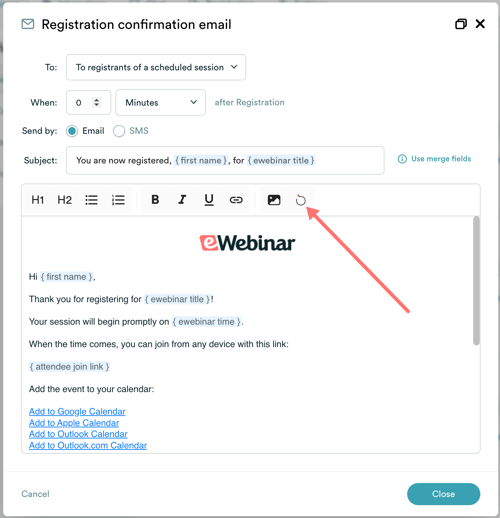
- Cliquez sur Connecter dans la modale qui s'ouvre pour activer l'intégration. (La modale se ferme automatiquement).
- Cliquez à nouveau sur l'icône BombBomb et, lorsque vous y êtes invité, inscrivez-vous ou connectez-vous à BombBomb. (Pour que l'intégration fonctionne, vous devez disposer d'une version d'essai gratuite ou d'un compte payant. Vous pouvez en savoir plus sur lesite tarifs de BombBombici).
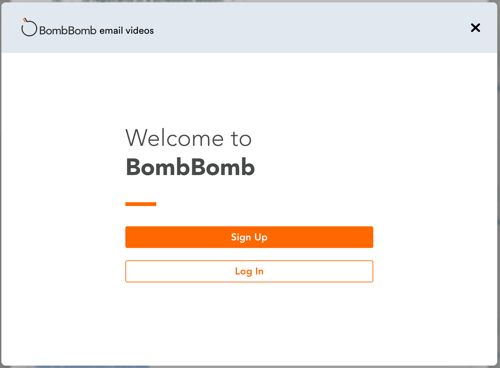
La configuration ci-dessus peut également être lancée à partir de la page Intégrations, où vous pouvez activer l'intégration BombBomb.
Comment utiliser l'intégration de BombBomb pour insérer des vidéos dans les notifications par courriel :
Une fois que vous avez connecté avec succès vos comptes eWebinar et BombBomb, vous pouvez commencer à utiliser l'intégration. Voici comment procéder :
- Modifier le eWebinar en question
- Allez dans l'onglet Notifications
- Modifiez l'e-mail en question.
- Cliquez pour insérer le curseur à l'endroit où vous souhaitez ajouter la vidéo.
- Cliquez sur l'icône BombBomb.
- Une modale s'ouvrira, vous donnant la possibilité d'enregistrer une nouvelle vidéo. Pour ce faire :
-
- Appuyez sur le bouton d'enregistrement pour commencer l'enregistrement
- Appuyez sur le bouton d'arrêt pour arrêter l'enregistrement
- Cliquez sur Enregistrer pour ajouter la vidéo à votre courrier électronique
Vous trouverez ci-dessous un exemple de George Washington enregistrant une vidéo BombBomb 😉 :
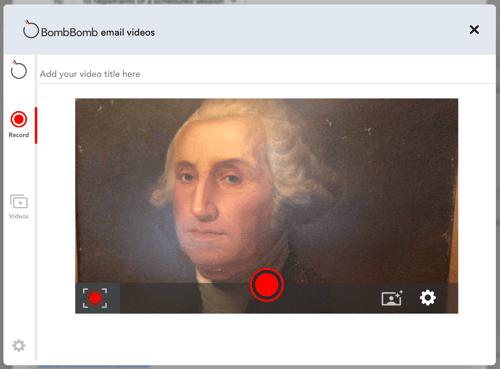
NOTE : Lorsque vous allez enregistrer votre première vidéo, vous serez peut-être invité à donner à BombBomb l'accès à votre caméra et à votre microphone. Si vous avez du mal à trouver comment faire, contacter le support BombBomb ou visitez leur centre d'aide.
- Vous pouvez également cliquer sur Vidéos sur le côté gauche de la modale pour accéder aux vidéos déjà enregistrées sur votre compte BombBomb. Pour ajouter l'une d'entre elles :
- Sélectionnez la vidéo
- Cliquez sur Insertion
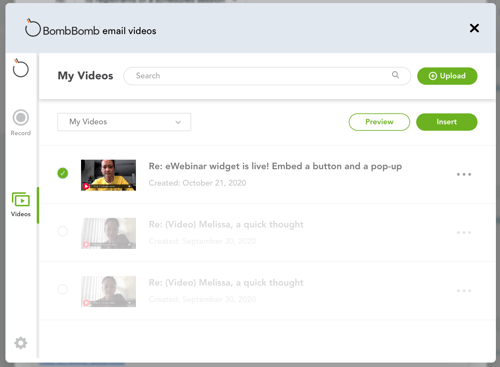
Lorsque votre vidéo est insérée, elle apparaît comme un GIF animé pour lui donner de la personnalité.

Lorsque la personne inscrite reçoit l'e-mail et clique sur la vignette de la vidéo, elle est dirigée vers une page où elle peut la regarder.